Um USB-Geschwindigkeitstests durchzuführen, müssen Sie einen professionellen USB-Geschwindigkeitstester verwenden. In diesem Beitrag hat MiniTool die 9 besten USB-Benchmark-Programme für Sie zusammengestellt. Wählen Sie eine davon aus, um die USB-Geschwindigkeit zu testen.
Warum sollte man die USB-Geschwindigkeit testen?
Es gibt verschiedene USB-Flash-Laufwerke auf dem Markt, aber einige von ihnen sind gefälscht. Sie können eine gefälschte Marke, eine langsamere Schreib- und Lesegeschwindigkeit oder eine unrealistische/kleinere Kapazität als angegeben haben. Unter diesen Symptomen ist die langsamere Geschwindigkeit das häufigste.
Zu diesem Zeitpunkt können Sie einen Geschwindigkeitstest für USB-Laufwerke durchführen. Um die genaue Lese- und Schreibgeschwindigkeit eines USB-Sticks zu ermitteln, müssen Sie eventuell auch einen solchen Test durchführen. Dann sollten Sie sich einen professionellen USB-Geschwindigkeitstester besorgen. In diesem Beitrag stellen wir Ihnen die 9 besten USB-Benchmark-Tools vor.
Sie können auch überprüfen, ob ein USB-Stick oder eine SD-Karte gefälscht ist, indem Sie einen Test mit einem USB/SD-Karten-Checker durchführen.
Lesen Sie weiter:
USB-Laufwerke sind wegen ihrer geringen Größe und Tragbarkeit weit verbreitet. Ein USB-Laufwerk wird häufig in den folgenden Fällen benötigt:
- Wenn Sie ein Windows-Installationsmedium mit bootfähiger USB-Software wie Rufus und Windows USB/DVD Download Tool erstellen;
- Wenn Sie ein Chromebook-Wiederherstellungsdienstprogramm erstellen möchten;
- Wenn Sie Apps von Android zu Android mit der Samsung Smart Switch App übertragen;
- Wenn Sie die Samsung TV-Software über USB aktualisieren;
- Wenn Sie ein PS4-Update über USB installieren.
- …
#1. Check Flash
Check Flash ist ein kostenloser USB-Geschwindigkeitstester für Windows-Geräte. Nachdem Sie einen Geschwindigkeitstest für USB-Laufwerke durchgeführt haben, zeigt es Ihnen die Lese- und Schreibgeschwindigkeit des Geräts an. Die Hauptfunktion von Check Flash besteht darin, den Zustand von USB-Laufwerken, Festplatten oder anderen Speichergeräten zu überprüfen.
Es prüft jeden Sektor Ihres Geräts, um fehlerhafte Sektoren oder andere Schäden zu finden. Die benötigte Zeit variiert je nach Kapazität, Testdauer, Aktionsart und anderen Einstellungen dieses USB-Geschwindigkeitstesters. Laut Benutzerberichten ist es zeitaufwändig, einen USB-Laufwerk-Geschwindigkeitstest mit diesem Programm durchzuführen.
| Zugriffstyp |
|
| Dauer des Tests |
|
| Art der Aktion |
|
Lesen Sie auch: Wie man den Zustand der Festplatte oder des USB-Laufwerks kostenlos unter Windows 10 überprüft.Die logische oder physische Zugriffsart erlaubt es, das Flash-Laufwerk zu löschen, zu sichern und wiederherzustellen oder die Partition anzupassen. Im Gegensatz zu anderen USB-Benchmark-Tools zeigt Check Flash eine Laufwerkskarte an, auf der Sie die Anzahl der getesteten und noch zu testenden Sektoren sehen können.
#2. CrystalDiskMark
CrystalDiskMark ist auch eine Festplatten-Benchmark-Software für Windows, mit der Sie die Leistung von Festplatten, SSDs, USB-Laufwerken und sogar RAM auf Computern testen können. Es gibt eine portable, eine Installations- und eine thematische Version.
Bei diesem USB-Geschwindigkeitstester können Sie Parameter für den Geschwindigkeitstest festlegen. So können Sie beispielsweise die Testgröße (Daten, die für den Test verwendet werden sollen), die Testanzahl (die Anzahl der Tests, die durchgeführt werden sollen) und das Testlaufwerk (das zu testende Gerät) nach Ihren Bedürfnissen einstellen. Es wird empfohlen, die Standard-Testgröße auf 50MB/100MB und die Anzahl der Durchläufe auf 1 oder 2 (für langsamere USB-Laufwerke) zu setzen, bevor Sie den Test starten.
Wenn Sie ein schnelleres USB-Laufwerk haben, versuchen Sie, die Einstellung auf 500MB/1GB zu erhöhen.
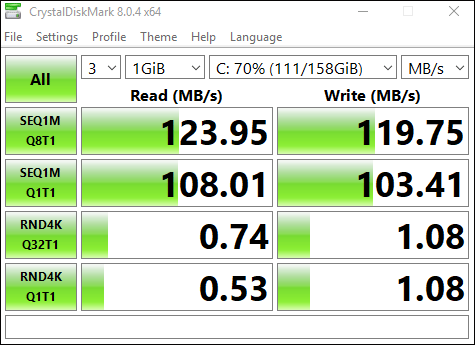
Durch die Verwendung von sequentiellen und zufälligen Datentransfertechniken liefert CrystalDiskMark Ihnen genaue Ergebnisse. Außerdem stehen Ihnen erweiterte Optionen wie Thread und Warteschlangen zur Verfügung. Nachdem Sie das Ziel-USB aus der Liste ausgewählt haben, können Sie 4 Tests durchführen, indem Sie auf Alle klicken oder einen Sequential/4K-Test auswählen, um ihn einzeln durchzuführen.
Nach Abschluss des Geschwindigkeitstests können Sie das Ergebnis in Echtzeit sehen und speichern. Wenn Sie sehen möchten, ob Ihr Gerät richtig funktioniert, teilen Sie Ihre Ergebnisse in der Community.
#3. SpeedOut
SpeedOut ist ein kleines, einfaches und portables Benchmark-Tool für Windows, mit dem Sie die Lese- und Schreibgeschwindigkeit Ihrer USB-Laufwerke auf niedriger Ebene testen können. Da es nicht vom Dateisystem beeinflusst wird, ist das Testergebnis ziemlich genau. Es führt einen Vier-Phasen-Prozess für Lese- und Schreibgeschwindigkeiten durch und zeigt das Ergebnis jeder Phase an.
Um die Ergebnisse zu speichern oder zu kopieren, klicken Sie einfach mit der rechten Maustaste auf die Titelleiste. Das USB-Laufwerk muss während des USB-Geschwindigkeitstests nicht formatiert werden und es werden keine Dateien von SpeedOut überschrieben. Sie müssen sich also keine Sorgen um Datenverluste machen.
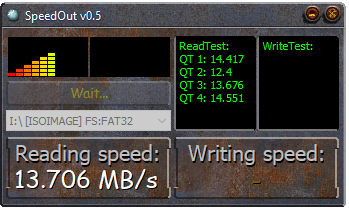
Sie können die USB-Stick Geschwindigkeit testen, indem Sie ein USB-Gerät einstecken, es aus dem SpeedOut-Dropdown-Menü auswählen und den Test durchführen. Dann werden Ihnen die durchschnittlichen Ergebnisse für die Lese- und Schreibgeschwindigkeit angezeigt.
Das könnte Sie auch interessieren: Top 4 der schnellsten USB-Laufwerke [2022 Neues Update]
#4. Flash Drive Tester
Flash Drive Tester ist ein kostenloser, leichtgewichtiger und zuverlässiger USB-Geschwindigkeitstester. Neben dem Testen der USB-Geschwindigkeit können Sie auch die Lese- und Schreibgeschwindigkeit von SD, MMC und CF testen. Sie können damit auch den Zustand von Flash-Laufwerken überprüfen.
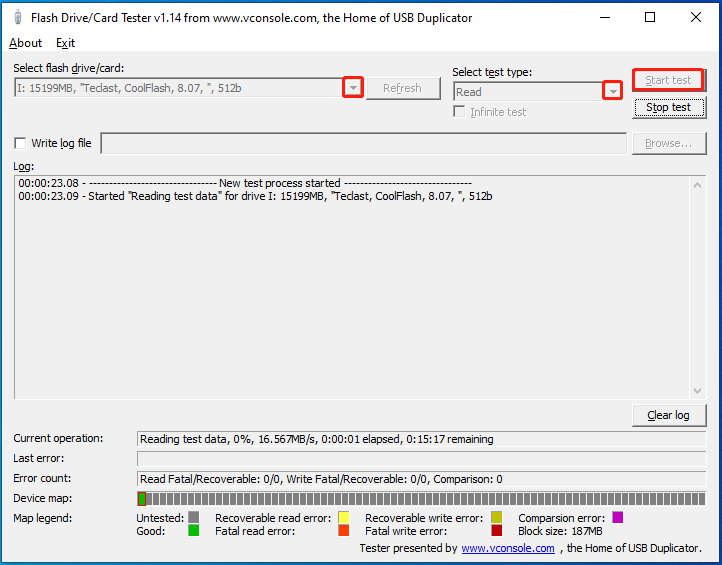
Er hilft Ihnen zum Beispiel, verschiedene Lese- und Schreibfehler und andere Fehler auf USB-Laufwerken/SD-Karten/SSDs zu finden und zu beheben. Es führt gleichzeitig eine Gerätezuordnung und einen Test der Datenübertragungsgeschwindigkeit des Geräts durch. Nach Beendigung des Tests werden die Gerätefehler und die Datenübertragungsgeschwindigkeit im Log-Bereich angezeigt. Natürlich werden auch verschiedene Details wie die Testzeit, die Größe der getesteten Daten, der Laufwerksname und die Laufwerksnummer in diesem Abschnitt angezeigt.
Diese USB-Benchmark-Software enthält eine Option, mit der Sie unendlich viele USB-Geschwindigkeitstests durchführen können. Das bedeutet, dass sie nach dem Start des Tests weiterläuft, bis Sie den Test beenden. Sie können Flash Drive Tester für Ihren Windows-PC von cnet.com bekommen.
Lesen Sie auch: Top 8 SSD-Tools zum Überprüfen des SSD Zustand und Leistung.
#5. MiniTool Partition Wizard
Mit MiniTool Partition Wizard können Sie auch die USB-Stick Geschwindigkeit testen. Es kann die Geschwindigkeit aller unterstützten Speichergeräte wie HDD, SSD, SSHD, externe Festplatte, USB-Laufwerk, SD-Karte, dynamische Festplatte und Hardware-RAID testen.
Sie können bei diesem kostenlosen Windows USB-Geschwindigkeitstester mehrere Parameter einstellen. Sie können zum Beispiel die Übertragungsgröße, die Queue-Nummer, die Thread-Nummer, die Abkühlzeit, die Gesamtlänge und den Testmodus (sequenziell, zufällig oder sequenziell und zufällig) nach Ihren Bedürfnissen auswählen. Wenn Sie keine besonderen Anforderungen haben, übernehmen Sie einfach die Standardwerte.
Um die Geschwindigkeit eines USB-Laufwerks mit MiniTool Partition Wizard zu testen, laden Sie dieses Programm herunter und installieren Sie es. Starten Sie es dann und schließen Sie das USB-Laufwerk an Ihren PC an. Klicken Sie auf Benchmark für Datenträger, stellen Sie die Parameter ein und klicken Sie auf die Schaltfläche Starten. Nach Abschluss des Tests wird das Ergebnis in grafischer Form angezeigt.
MiniTool Partition Wizard DemoKlicken zum Download100%Sauber & Sicher
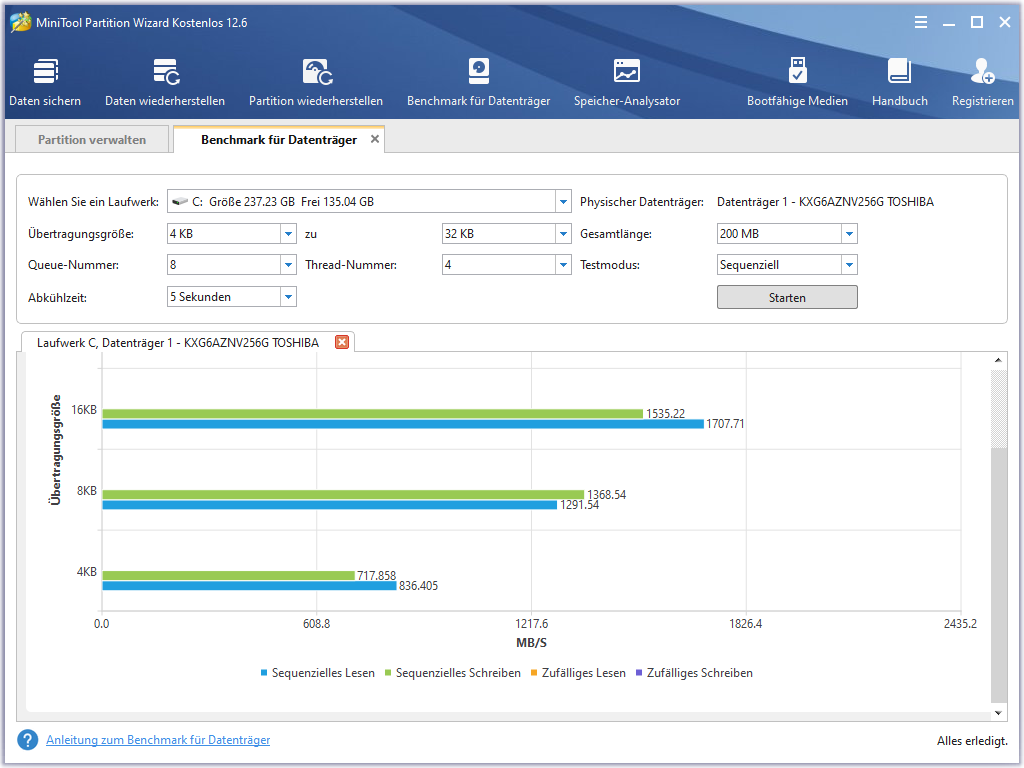
Neben dem Festplatten-Benchmark verfügt MiniTool Partition Wizard über viele weitere Funktionen. So kann er zum Beispiel nach Fehlern suchen (fehlerhafte Sektoren und beschädigte Dateisysteme), Festplatten bereinigen, Daten/Partitionen wiederherstellen, Festplatten/Partitionen kopieren, Partitionen erstellen/formatieren/erweitern/verschieben/vergrößern/löschen, MBR in GPT konvertieren, Betriebssysteme auf SSD/HD migrieren, NTFS in FAT konvertieren und andere Operationen im Zusammenhang mit Partitionen oder Festplatten ausführen.
Erweiterte Funktionen sind nur in den Pro- oder höheren Editionen verfügbar. Diese Seite bietet Ihnen einen Vergleich zwischen den verschiedenen Editionen, damit Sie eine geeignete Edition auswählen können.
MiniTool Partition Wizard DemoKlicken zum Download100%Sauber & Sicher
#6. RMPrepUSb
RMPrepUSB, eine kostenlose Bootloader-Software für Windows, wird auch verwendet, um die USB-Geschwindigkeit zu testen, USB zu formatieren und USB zu partitionieren. Es zeigt auch Details zu allen externen Speichergeräten an, die an den Computer angeschlossen sind. Bei den Tests wird nur der sequenzielle Datenzugriff verwendet. Um die USB-Geschwindigkeit zu testen, schließen Sie das Gerät an Ihren PC an. Dann erkennt RMPrepUSB das Laufwerk automatisch und zeigt es im Laufwerksbereich an.
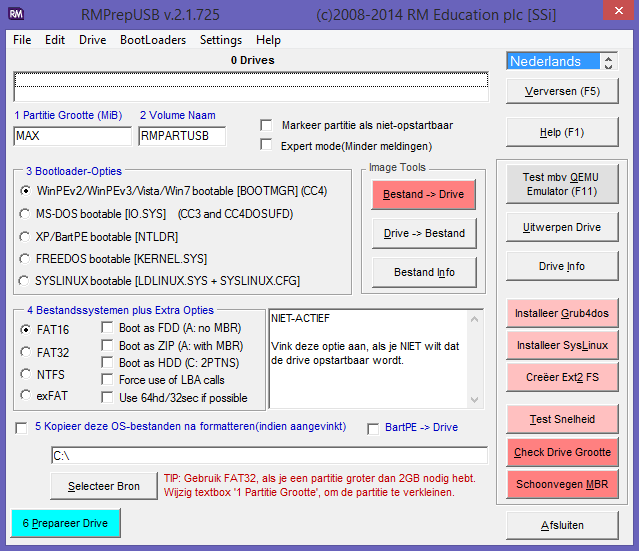
Sobald Sie auf die Schaltfläche Geschwindigkeit testen unten rechts klicken, startet dieser USB-Geschwindigkeitstester den Test. Er zeigt das Ergebnis im .csv-Format an. Wenn Sie sich das Ergebnis ansehen möchten, müssen Sie die Taste F6 oder F7 drücken.
Achtung: Da die Daten während des Tests gelöscht werden können, sollten Sie alle wichtigen Daten auf dem Laufwerk sichern, bevor Sie einen USB-Speedtest durchführen.
#7. USBDeview
USBDeview ist ein kostenloses USB-Geschwindigkeitstest-Tool, das von Nirsoft entwickelt wurde. Es listet alle an den Computer angeschlossenen USB-Laufwerke auf und ermöglicht es Ihnen, unerwünschte USB-Geräte auszuwerfen. Mit USBDeview können Sie einen Geschwindigkeitstest für USB-Laufwerke durchführen und das Ergebnis auf usbspeed.nirsoft.net veröffentlichen.
Um einen Geschwindigkeitstest für einen USB-Stick durchzuführen, schließen Sie Ihr USB-Gerät an den Computer an und suchen Sie es dann in der Liste in USBDeview. Das USB-Gerät ist normalerweise grün markiert und hat den Gerätetyp „Massenspeicher“. Klicken Sie mit der rechten Maustaste auf das Laufwerk und wählen Sie Geschwindigkeit testen oder drücken Sie die Tastenkombination Strg + T. Nachdem Sie auf die Schaltfläche Test starten geklickt haben, wird ein sequentieller Lese- und Schreibtest mit einer 100 MB großen Datei durchgeführt und anschließend die Punktzahl ermittelt. USBDeview ermöglicht Ihnen auch die automatische Wiedergabe von Mediendateien auf Ihrem USB-Laufwerk.
[Gelöst]: Blackmagic Disk Speed Test Windows & Seine 5 Alternativen
#8. USB Flash Benchmark
USB Flash Benchmark ist ein kostenloses und portables Geschwindigkeitstestprogramm für Windows. Es kann die Geschwindigkeit aller tragbaren Speichergeräte wie Speicherkarten, SD-Karten, tragbare Festplatten, USB-Flash-Laufwerke usw. testen. Nachdem Sie das Gerät ausgewählt haben, zeigt diese USB-Benchmark-Software dessen komplette Informationen an, einschließlich des Herstellernamens, der Speicherkapazität, der Größe, der PID, der VID und so weiter.
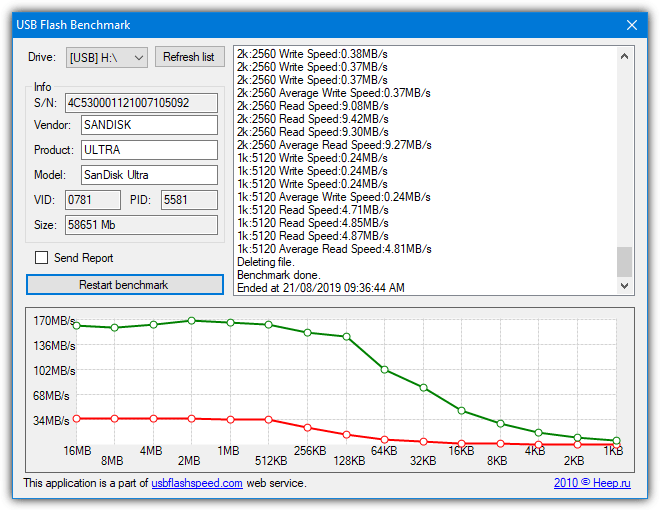
Dieser Geschwindigkeitstester führt eine ganze Reihe von Benchmark-Tests für Geschwindigkeiten von 1 KB bis 16 MB durch. Nach Abschluss des Tests werden die Ergebnisse in einem Diagramm angezeigt, so dass Sie einen Überblick über die Lese- und Schreibgeschwindigkeit Ihres USB-Laufwerks erhalten.
Schneller SD-Karten-Geschwindigkeitstest auf Windows PC/Android/Mac
#9. Flash Memory Toolkit
Mit Flash Memory Toolkit können Sie die Geschwindigkeit von SD-Karten und USB-Laufwerken testen. Neben der Durchführung von Geschwindigkeitstests können Sie auch prüfen, ob das Produkt gefälscht ist, nach Fehlern suchen, Dateien löschen, Daten wiederherstellen, Backups erstellen und wiederherstellen.
Abgesehen von der Überprüfung der Lesegeschwindigkeit und dem Low-Level-Benchmark sind andere Funktionen in der Testversion gesperrt. Außerdem unterstützt es derzeit nur Windows XP/Vista/7. Laut der offiziellen Website gibt es kein neues Update.
Fazit
Vielleicht möchten Sie aus irgendeinem Grund USB-Geschwindigkeitstests durchführen. Dieser Beitrag sammelt mehrere hoch bewertete USB-Geschwindigkeitstester. Sie können sie ausprobieren. Wenn Sie bei der Verwendung von MiniTool Partition Wizard Probleme haben, wenden Sie sich direkt an uns, indem Sie eine E-Mail an [email protected] senden.
![[Mit Bildern] Die Anleitung zum Testen und Verbessern der USB 3.0 Geschwindigkeit](https://images.minitool.com/de.minitool.com/images/uploads/2020/05/usb-3-0-geschwindigkeit-thumbnail.jpg)

